Как построить маршрут проезда на общественном транспорте или автомобиле
2ГИС умеет строить маршрут проезда на всех видах общественного транспорта и в автомобиле и учитывает, где в здании находится вход в организацию, которую вы указали в качестве вашей конечной точки маршрута. В метро 2ГИС подсказывает, в какой вагон нужно сесть, а для пешеходов прокладывает путь в обход заборов и других препятствий, а также с учётом калиток.
В мобильных приложениях работает навигатор: он строит маршрут с учётом пробок и платных дорог.
Пользователи мобильных приложений также могут выбрать определённые виды транспорта, которые они хотят исключить из поиска проезда.
Для построения проезда на городском транспорте или автомобиле между любыми точками на карте воспользуйтесь блоком «Как проехать?» во вкладке «Поиск». Проезд строится с учетом возможных пересадок, пеших переходов, запретов разворотов и поворотов.
Для поиска проезда выполните следующие действия:
- Укажите точку отправления.
- Укажите точку назначения.
- Нажмите кнопку «Найти». Чтобы выбрать тип транспорта для расчета маршрута, щелкните по стрелке выпадающего меню кнопки «Найти».
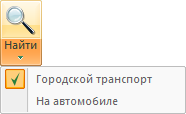
Проложенный маршрут будет выделен на карте фиолетовым цветом. Карточки вариантов проезда будут представлены в справочнике «Транспорт» .
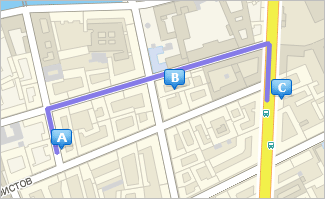
Выбор точек для расчета проезда
Выбрать точки можно одним из следующих способов:
- В поля «От» и «До» блока «Как проехать?» введите названия или адреса объектов карты, между которыми необходимо рассчитать проезд. Объектами могут быть остановки, дома, улицы, районы, микрорайоны. При введении первых букв названия появляется подсказка (выпадающее меню), из которой можно выбрать искомый объект.
- Щелкните в любой объект или любую точку на карте и в открывшейся информационной карточке воспользуйтесь ссылками поиска проезда «отсюда» — «сюда»:
- отсюда — для выбора точки отправления;
- сюда — для выбора точки назначения.
- Нажмите значок
 для выбора поля «От» или значок
для выбора поля «От» или значок  для выбора поля «До», затем щелкните в необходимом месте на карте. После этого в выбранном поле появится название указанного на карте объекта.
для выбора поля «До», затем щелкните в необходимом месте на карте. После этого в выбранном поле появится название указанного на карте объекта. - Используйте соответствующие пункты контекстного меню карты:
- Как проехать отсюда — для выбора точки отправления;
- Как проехать сюда — для выбора точки назначения.
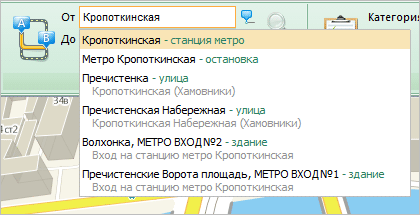
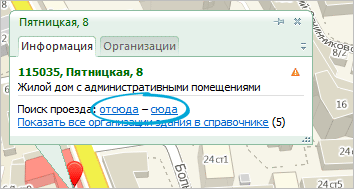
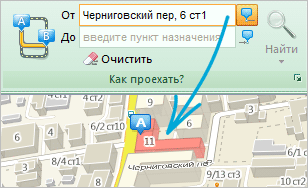
Для выбора дополнительных точек проезда воспользуйтесь контекстным меню карты, используя пункт «Добавить пункт назначения» или диалоговым окном «Как проехать?».
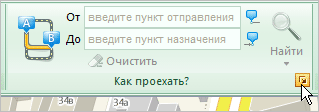
В диалоговом окне «Как проехать?» также можно установить дополнительные параметры для построения маршрута:
- указать тип транспорта для построения маршрута;
- добавить/удалить промежуточные точки в маршруте;
- изменить порядок следования по указанным точкам (стрелки вверх/вниз);
- рассчитать обратный маршрут.
Изменение маршрута
Чтобы изменить положение точек маршрута на карте, просто наведите указатель на необходимую точку и, зажав левую кнопку мыши, перетащите точку в другое место на карте.
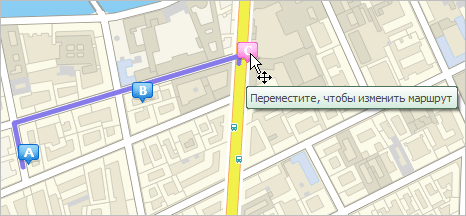
Предпочтения проезда
Для построенного маршрута проезда на автомобиле существует возможность добавления предпочтений в маршрут. Для этого наведите указатель мыши на любой участок маршрута, в результате чего отобразится круглый белый маркер, и, зажав левую кнопку мыши, перетащите этот маркер в то место на карте, через которое необходимо проехать. После добавления предпочтения произойдет автоматичеcкий пересчет маршрута.
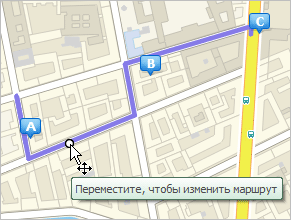
Смотрите также: